În primul rând, pe un computer Windows, trebuie să existe un adaptor wireless pentru a permite comunicarea. Și nu faptul că există. Dar noi plecăm de la faptul că cititorii au eliminat deja capacul din spate, s-au uitat la modul în care este în spatele modulului, au lovit netul în rețea și au aflat că cipul acceptă protocolul necesar. Deci, du-te imediat la setările. Înainte de a porni Bluetooth pe un laptop cu Windows, trebuie să depășești o serie de obstacole.
Totul începe cu BIOS-ul. Laptopurile sunt de obicei vândute complete, deci firmware-ul plăcii de bază suportă oprirea software-ului și includerea tuturor adaptoarelor. Inclusiv wireless. Să începem prin apăsarea F2 (rareori DEL sau Esc), apoi vom permite conexiunea prin intermediul tastelor rapide deja din sistemul de operare și apoi vom începe să căutăm problema (dacă nu funcționează imediat).
Sistem de intrare-ieșire de bază
Primii zece se află pe UEFI, dar suntem în continuare numiți BIOS-ul firmware. Vom merge acolo când încărcați cu tasta F2. Am scris deja că uneori este dificil de făcut. În acest caz, încercați nu doar să descărcați, ci să reporniți. Adesea, acest lucru ajută. Deci, am intrat. Iată ce arată secțiunea de meniu pe care o căutăm.
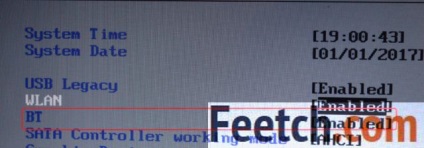
Aici BT înseamnă BlueTooth. În alte laptop-uri, numele poate fi ușor diferit. Ieșiți din meniu, salvând setările. De obicei, cheia F10 servește acestor scopuri. Va trebui, de asemenea, să ne confirmăm decizia.
Rețea wireless pe laptop
Taste rapide pentru majoritatea cazurilor este combinația dintre Fn + F5. După ce faceți clic, apare un meniu în care trebuie să efectuați setările necesare.

În acest caz, prima opțiune se referă la WiFi.
Transfer de fișiere
Sigur că trebuie să activați Bluetooth în Windows 10 pentru a trimite sau primi fișiere. Pentru aceasta, în mod implicit, software-ul trebuie să fie deja instalat. Să-l căutăm în meniul Start. Deci este: există ceva aici.
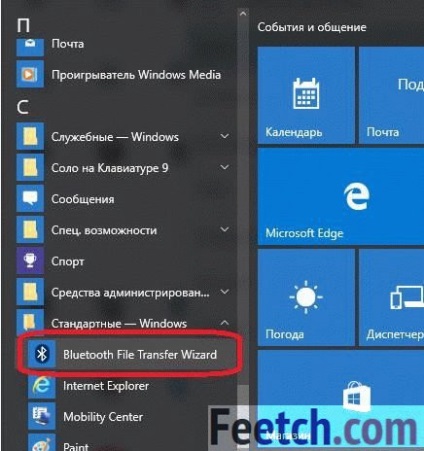
Dar nimic nu funcționează. Căutăm ce se întâmplă!
Apăsați Win pentru a merge la Parametri (pinion). Du-te la web ...
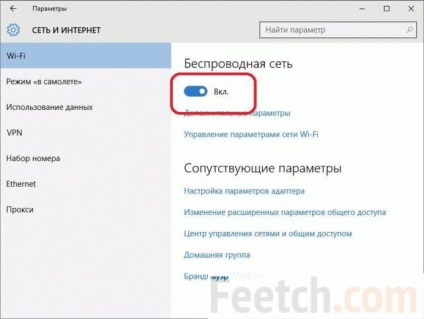
Aici, la prima vedere, totul este în ordine. Este plin de spargere WiFi. Să aruncăm o privire la dispozitive?
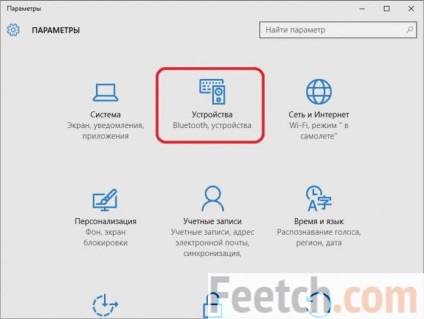
În interior nu există nimic despre rețelele fără fir, deși titlul spune, ce ar trebui să fie, ce ar putea fi cazul?
Manager dispozitive
Poate că era necesar să începem de aici. Vedem un semn de întrebare galben lângă dispozitivul dorit. Acest lucru înseamnă că Bluetooth nu funcționează!
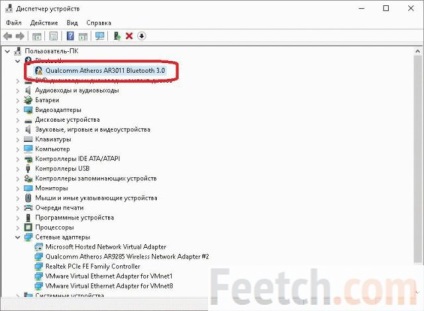
Căutăm o cauză activă. Pentru a face acest lucru, faceți clic dreapta și accesați Proprietăți. Trebuie să aflăm de ce nimeni nu ne vede laptopul. "Lucky" imediat. Vedem că dispozitivul dă o eroare 43, pe care mulți o au deja într-o duzină de nervi stricați. De obicei, computerul nu văd USB, dar nu și faptul că adaptorul wireless nu poate fi conectat la acesta.
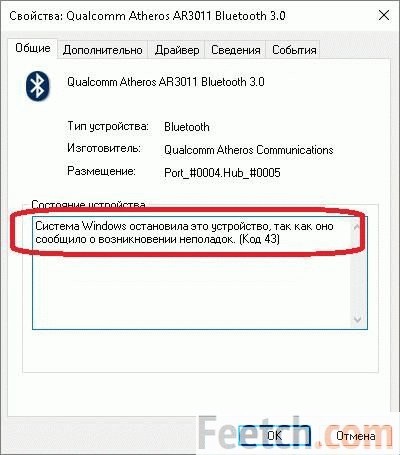
Deoarece funcționează WiFi, susținut de același modul, începem să verificăm imediat actualizările de sistem. Poate că acest lucru va da un efect!
Verificați pentru actualizări
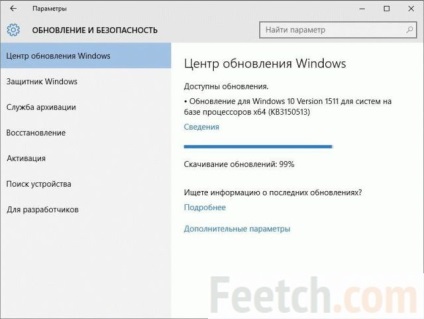
Încercarea de a actualiza driverul BlueTooth nu a adus succes.
Actualizări ...
A fost nevoie de o noapte de instalare pe Windows 10 update (înainte de versiunea aniversară). După aceea sa dovedit că totul funcționa deja. Și acest lucru este corect, deoarece am finalizat deja setările. Uită-te la ecran de la Device Manager.
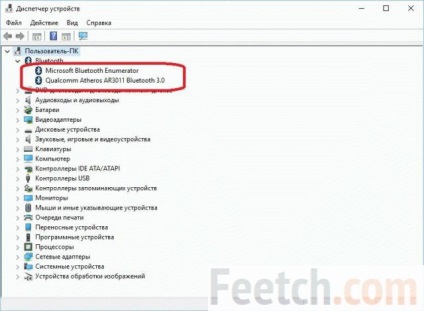
Prima linie aici înseamnă că protocolul este activat și listează toate dispozitivele vizibile. Pentru a vedea acest lucru:
- Apăsăm Win + I și introduceți secțiunea Devices. Vedem că în timpul nopții a apărut ceva nou.
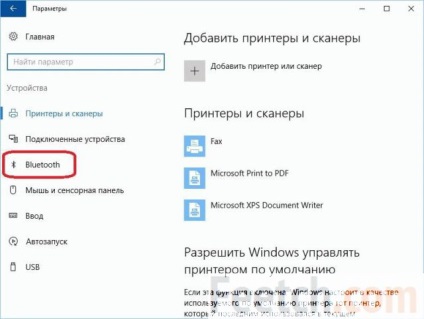
- Să vedem ce este acolo!
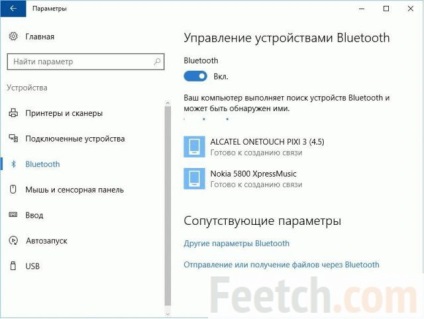
Puteți vedea că acum laptopul nostru poate găsi dispozitive utilizând protocolul BlueTooth.
Verificarea conexiunii
Verificați imediat dacă includerea adaptorului vă permite să transferați fișiere.
De fapt, acest lucru se poate termina. Nu am arătat doar cum să găsim adaptorul și să îl configurați prin BIOS și configurarea sistemului, dar, de asemenea, ne-am spus ce să facem dacă nu funcționează nimic. Ei bine, și, bineînțeles, noi suntem încântați că o astfel de revizuire proeminentă a erorilor 43 și 45 este scrisă corect. Instrucțiunile date sunt destul de viabile.
Trimiteți-le prietenilor: